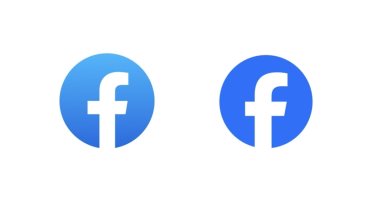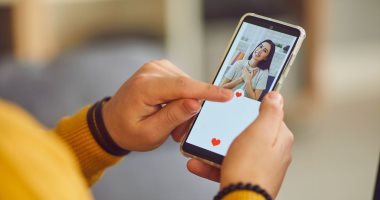طرحت Meta ميزة جديدة تمامًا لمستخدمي Facebook، ما يسمح لهم بإنشاء ملفات تعريف شخصية متعددة، حيث يتيح لك فيسبوك الآن إنشاء ما يصل إلى أربعة ملفات تعريف إضافية ضمن نفس الحساب، ولكل منها هويته الفريدة.
ملفات شخصية متعددة على الفيسبوك
يمكن أن تمثل هذه الملفات الشخصية الإضافية جوانب مختلفة من اهتماماتك أو مجتمعاتك أو شخصياتك، وسيكون لكل ملف من هذه الملفات الشخصية قائمة أصدقاء وخلاصة خاصة به، ويمكنك متابعة مجموعات وصفحات مختلفة مع كل منها.
ومع ذلك، من المهم ملاحظة أن ملفك الشخصي الأساسي على Facebook، والذي يتم إنشاؤه عند التسجيل للحصول على حساب Facebook، إلزامي ولا يمكن حذفه بشكل مستقل؛ ولا يمكنك حذفه إلا عن طريق حذف حسابك على Facebook بالكامل.
فيما يلي دليل خطوة بخطوة لمساعدتك في إنشاء ملفات تعريف متعددة والتبديل بينها داخل حساب Facebook نفسه:
تسجيل الدخول إلى ملفات تعريف إضافية
يمكنك استخدام معلومات تسجيل الدخول الحالية الخاصة بك للوصول إلى جميع ملفات التعريف الخاصة بك. بعد تسجيل الدخول، ستنتقل في البداية إلى ملفك الشخصي الرئيسي ثم تنتقل إلى الملف الشخصي الإضافي المطلوب.
من المهم أن تفهم أن الملفات الشخصية على Facebook التي تم إنشاؤها من خلال حسابك الرئيسي تعتبر ملفات تعريف إضافية. إذا قمت بإنشاء حساب فيسبوك جديد تمامًا، فسيكون منفصلاً عن حسابك الأساسي.
إنشاء ملف تعريف إضافي
1.قم بتسجيل الدخول إلى حسابك على الفيسبوك
افتح تطبيق Facebook أو انتقل إلى موقع Facebook وقم بتسجيل الدخول باستخدام بيانات الاعتماد الحالية الخاصة بك.2.الوصول إلى زر القائمة
انقر على زر القائمة الموجود في الزاوية اليمنى العليا من واجهة الفيسبوك.
3.إنشاء ملف تعريف آخر
في خيارات القائمة، من المفترض أن ترى خيارًا يقول "إنشاء ملف تعريف آخر". إذا كان لديك بالفعل ملف شخصي إضافي أو كنت تستخدم تجربة الصفحات الجديدة، فقد ترى عبارة "إنشاء ملف تعريف على Facebook" بجوار اسم ملفك الشخصي. انقر على هذا الخيار.4.البدء
بعد تحديد "إنشاء ملف تعريف آخر" أو "إنشاء ملف تعريف على Facebook"، سيُطلب منك بدء عملية الإنشاء. انقر على "البدء" للمتابعة.5.اتبع التعليمات التي تظهر على الشاشة
اتبع التعليمات التي تظهر على الشاشة لإنشاء ملف تعريف جديد. ستحتاج إلى اختيار اسم ملف التعريف واسم المستخدم لهذا الملف الشخصي الإضافي. ضع في اعتبارك أن هذه الأسماء يجب أن تلتزم بمعايير مجتمع فيسبوك وسياساته الخاصة بالملفات الشخصية الإضافية.6.كرر إذا لزم الأمر
إذا كنت تريد إنشاء المزيد من الملفات الشخصية الإضافية على فيسبوك، فما عليك سوى تكرار الخطوات المذكورة أعلاه.التبديل بين الملفات الشخصية
1.الوصول إلى زر القائمة
أثناء تسجيل الدخول إلى حسابك على فيسبوك، انقر على زر القائمة الموجود في الزاوية اليمنى العليا.2.حدد ملف التعريف الخاص بك
بجوار اسمك، سترى سهم القائمة المنسدلة (▼)، انقر فوق هذا السهم للكشف عن قائمة بالملفات الشخصية التي قمت بإنشائها.3.اختر ملف التعريف الخاص بك
حدد ملف التعريف الذي تريد استخدامه من القائمة، سيتم تحويلك إلى هذا الملف الشخصي بقائمة الأصدقاء الفريدة والموجز والإعدادات.
تذكر أن معايير مجتمع فيسبوك تنطبق على جميع الملفات الشخصية التي تقوم بإنشائها. قد تؤثر أي انتهاكات لهذه المعايير من أي من ملفاتك الشخصية على حسابك على فيسبوك بالكامل، تأكد من أنك تستخدم ملفات التعريف الخاصة بك بطريقة مسئولة وبما يتوافق مع إرشادات Facebook.